O Android 5.0 Lollipop finalmente foi oficializado pela Google na semana passada, meses depois de sua apresentação em julho, na Google I/O, quando passou a ser conhecido apenas com o codinome “Android L”.
E agora que o sistema já foi disponibilizado para desenvolvedores em sua versão preview (apenas para o Nexus 5 e Nexus 7), você já pode provar no seu aparelho um pouco do novo SO através da câmera e do teclado oficiais, que já estão disponíveis para download por meio de arquivos APK enviados para a rede.
Como instalar o teclado
O design do teclado foi totalmente reformulado e agora ganham dois novos temas (um claro e um escuro), baseados no Material Design. Além de serem planos, não há qualquer divisão de teclas. Mas se você quiser o visual antigo com as funções novas, poderá trocar para os temas Holo Blue e Holo White do KitKat.
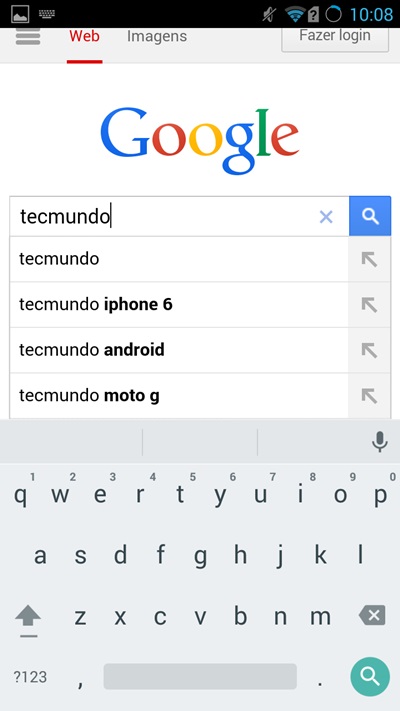
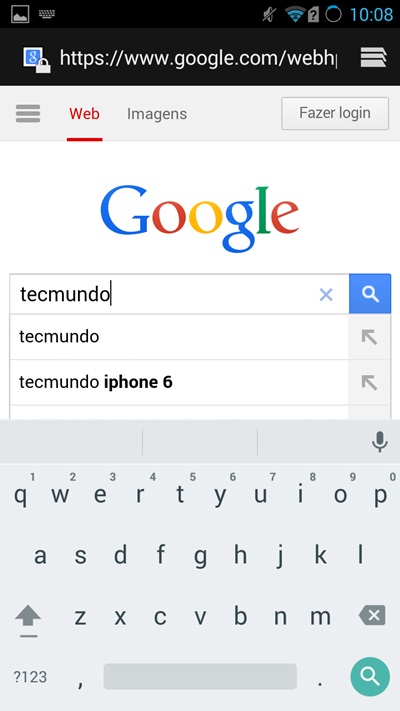
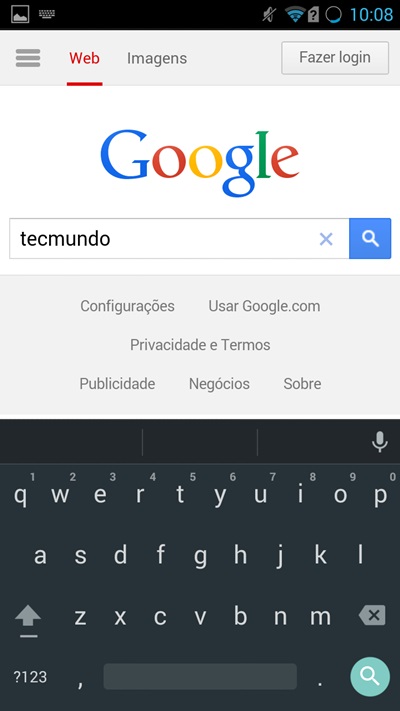
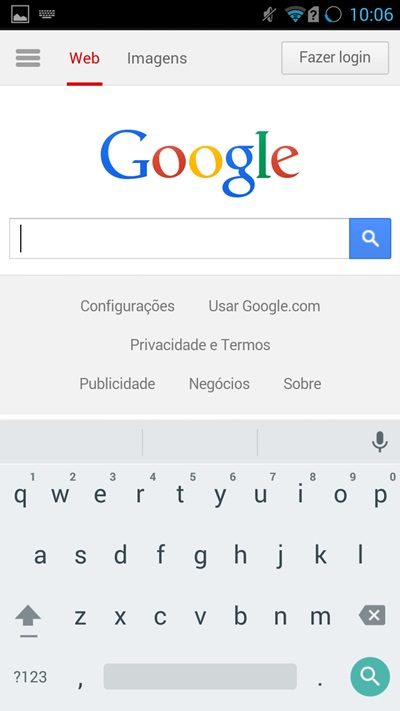
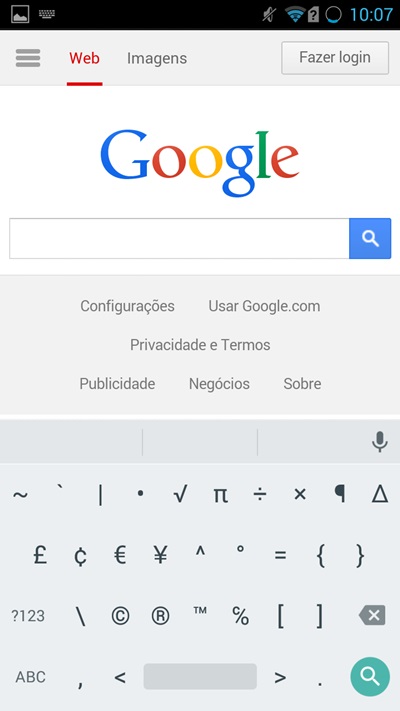
Para instalar o teclado do Android Lollipop, basta seguir os passos abaixo:
1. Verifique se a opção “Fontes desconhecidas” está marcada, dentro do menu Configurações do Sistema > Segurança. Se você sabe que a opção já está selecionada, pode ir direto para o segundo passado.
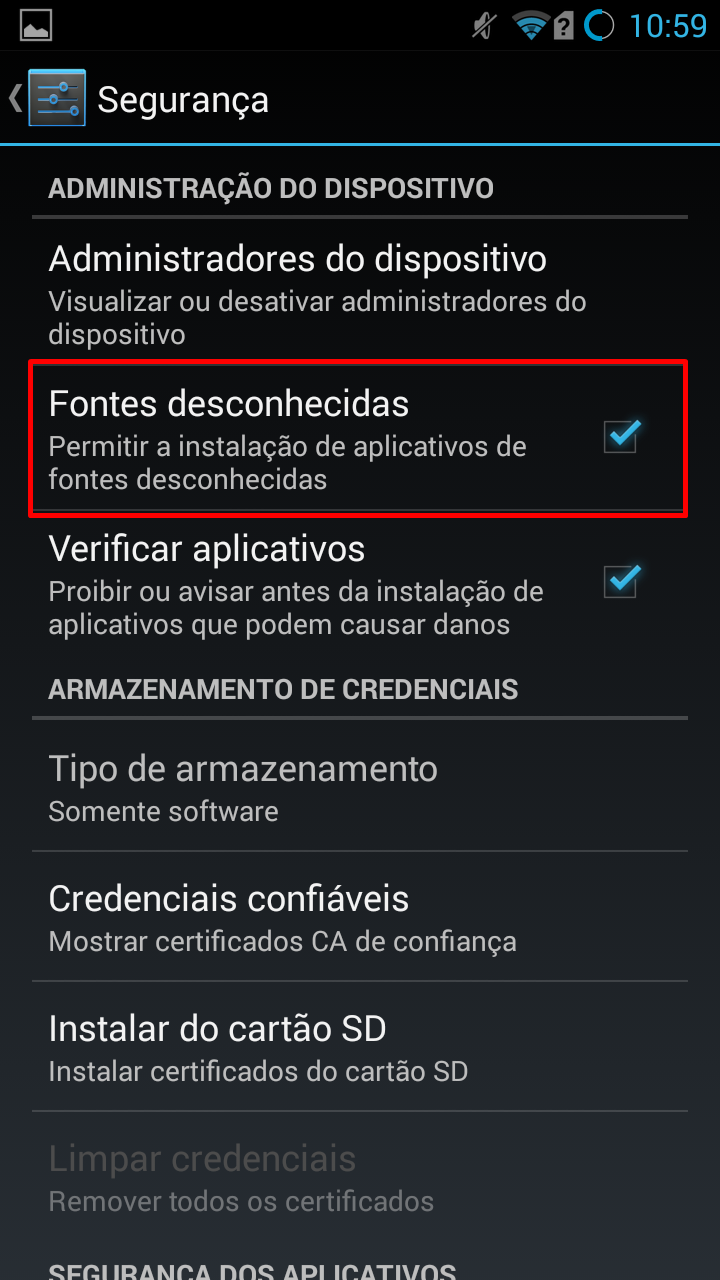
2. Baixe o arquivo APK e instale-o em seu smartphone
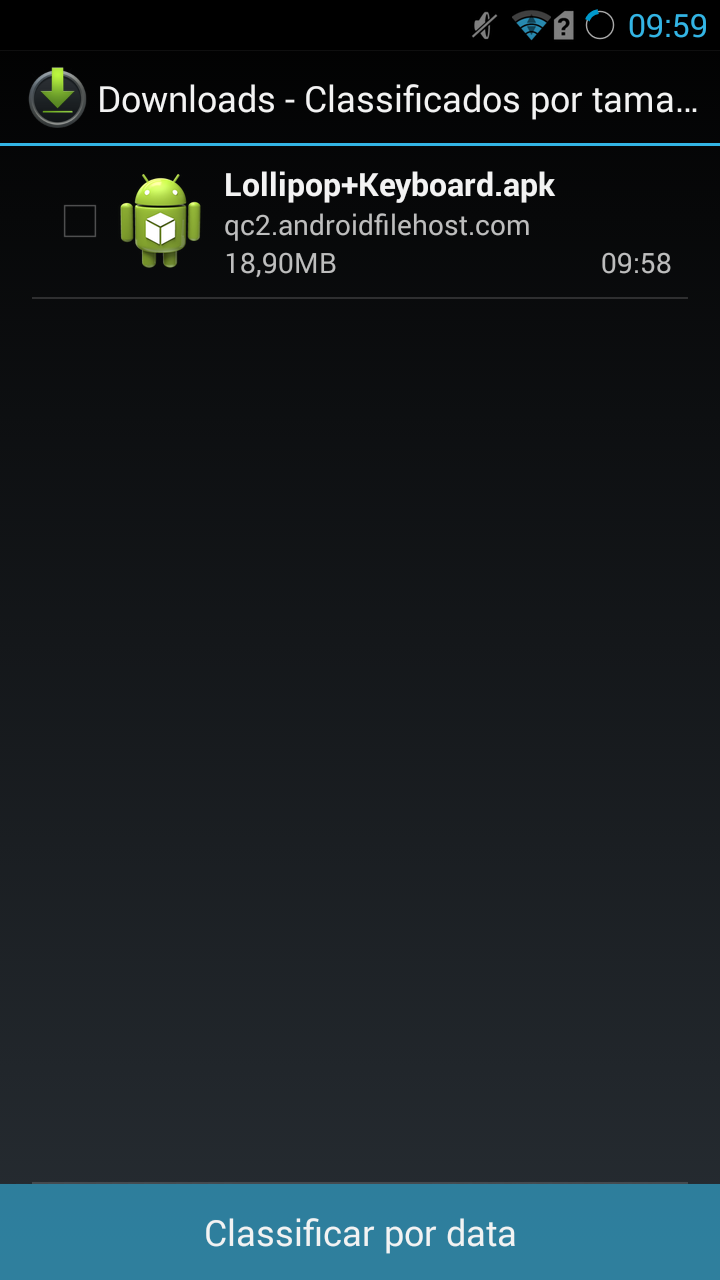
3. Dentro do menu “Configurações do Sistema”, escolha a opção “Idioma e entrada” e marque o “Teclado do Google” para ativá-lo.
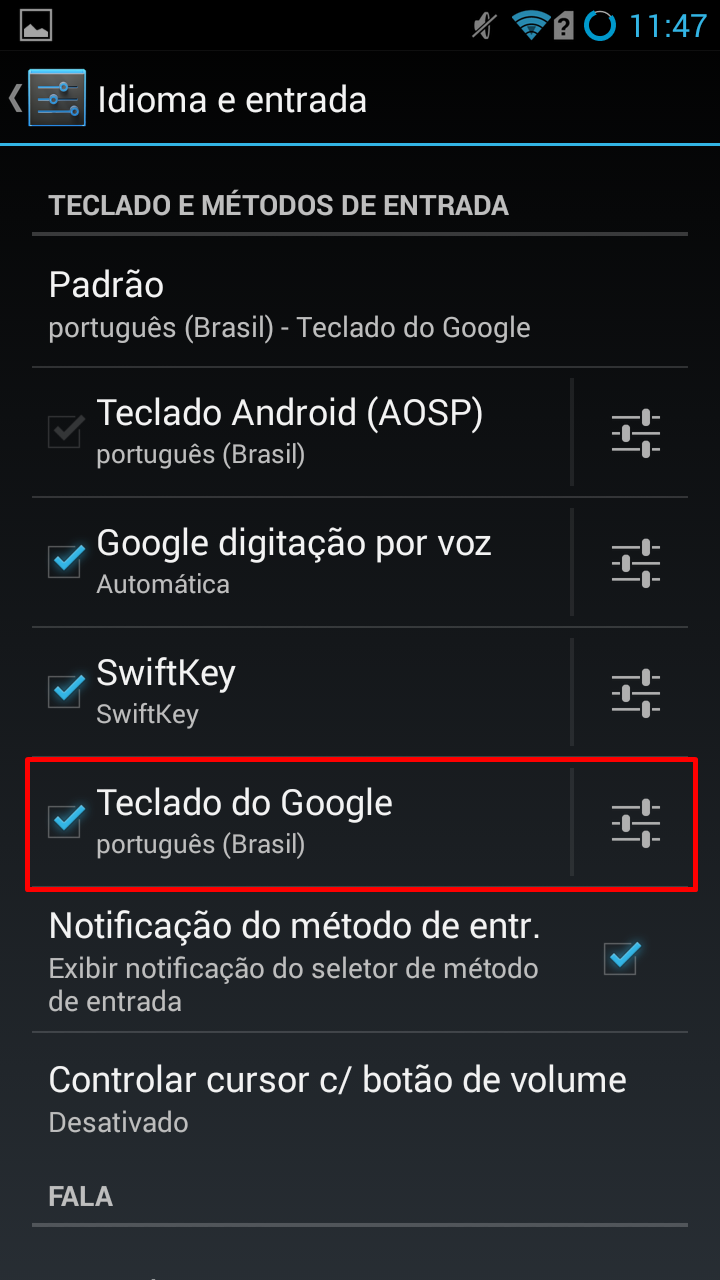
Em “Padrão”, você pode escolher o Teclado do Google.
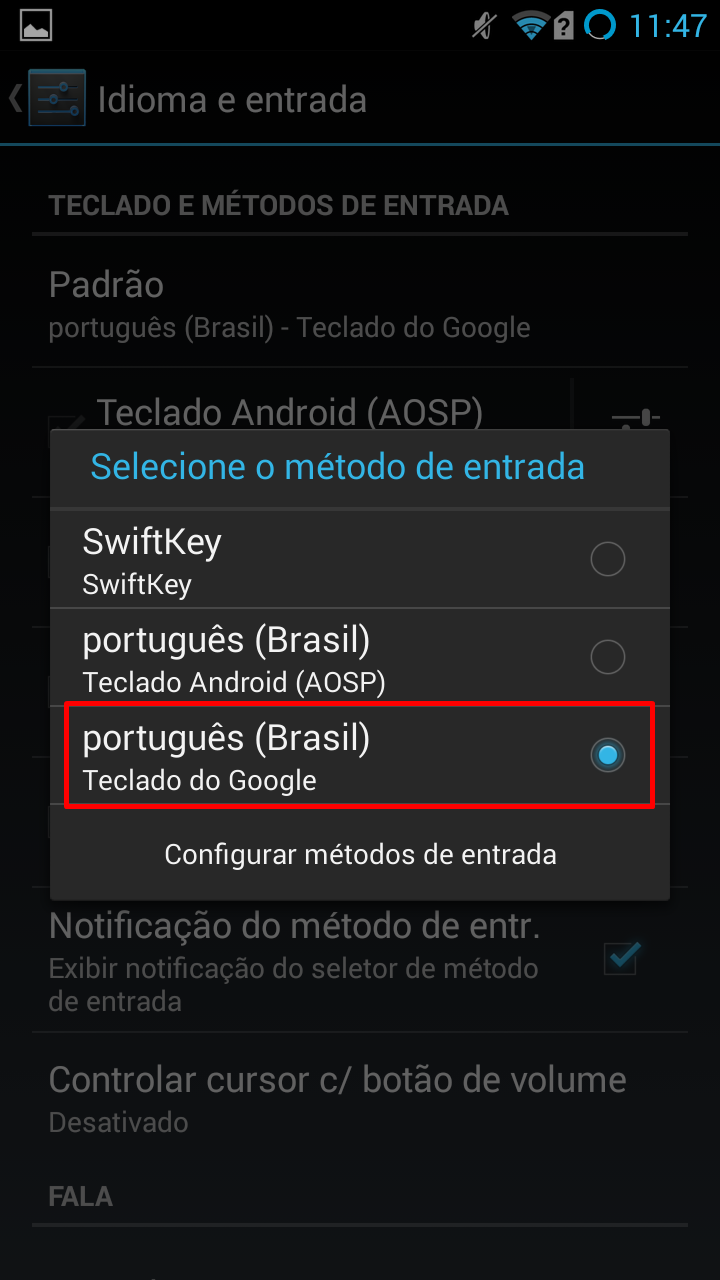
Você pode acessar as configurações do teclado do Google para alterar as preferências, layouts e demais opções. Segundo o desenvolvedor, o teclado apresenta um bug quando usado na horizontal em alguns aparelhos, mas ele está trabalhando para corrigir isso.
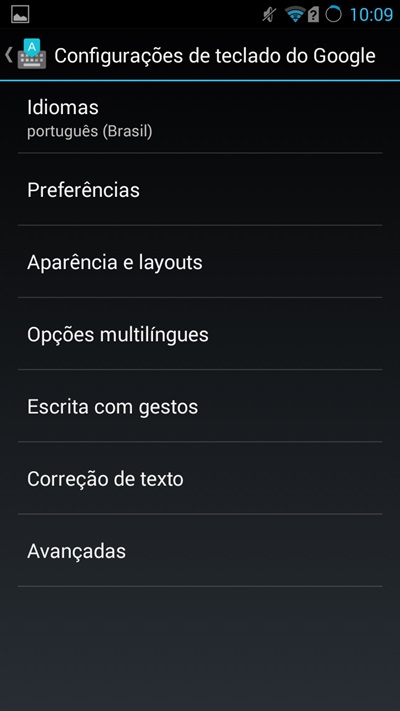
Como instalar a câmera
Pouca coisa mudou na nova câmera do Android Lollipop. Os grandes destaques estão nos efeitos e novos ícones, baseados no Material Design, que deixam o aplicativo muito mais bonito.
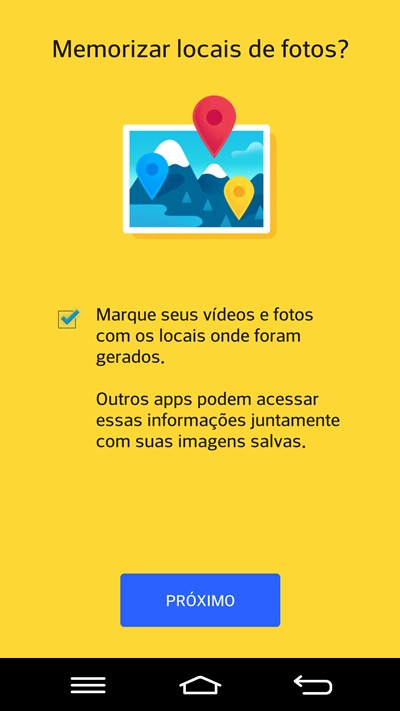
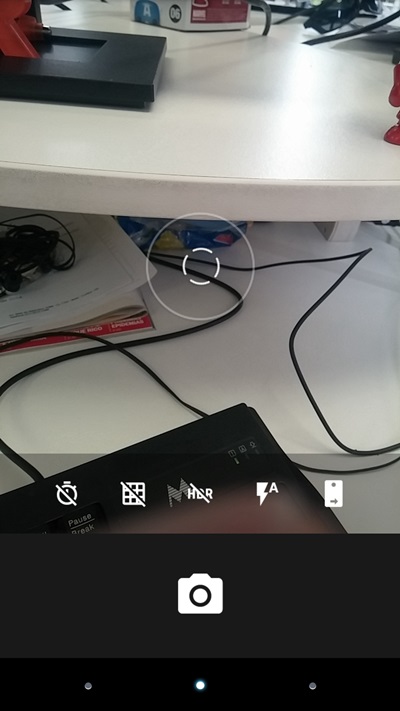
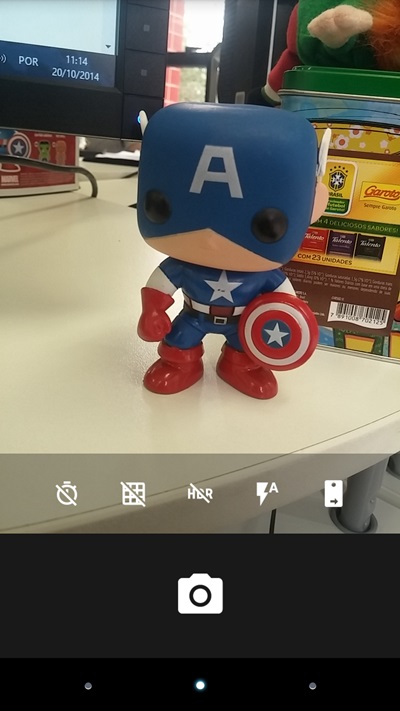
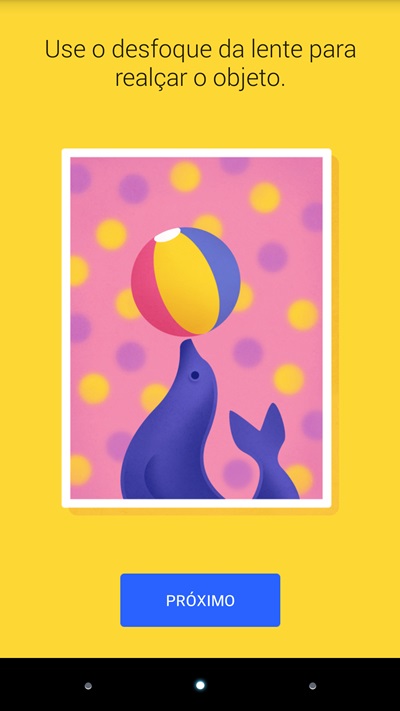
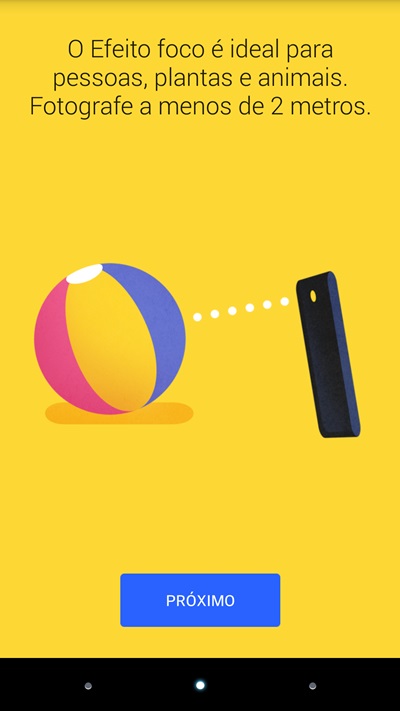
Para instalar a câmera do Android Lollipop, basta seguir os passos abaixo:
1. Verifique se a opção “Fontes desconhecidas” está marcada, dentro do menu Configurações do Sistema > Segurança. Se você sabe que a opção já está selecionada, pode ir direto para o segundo passado.
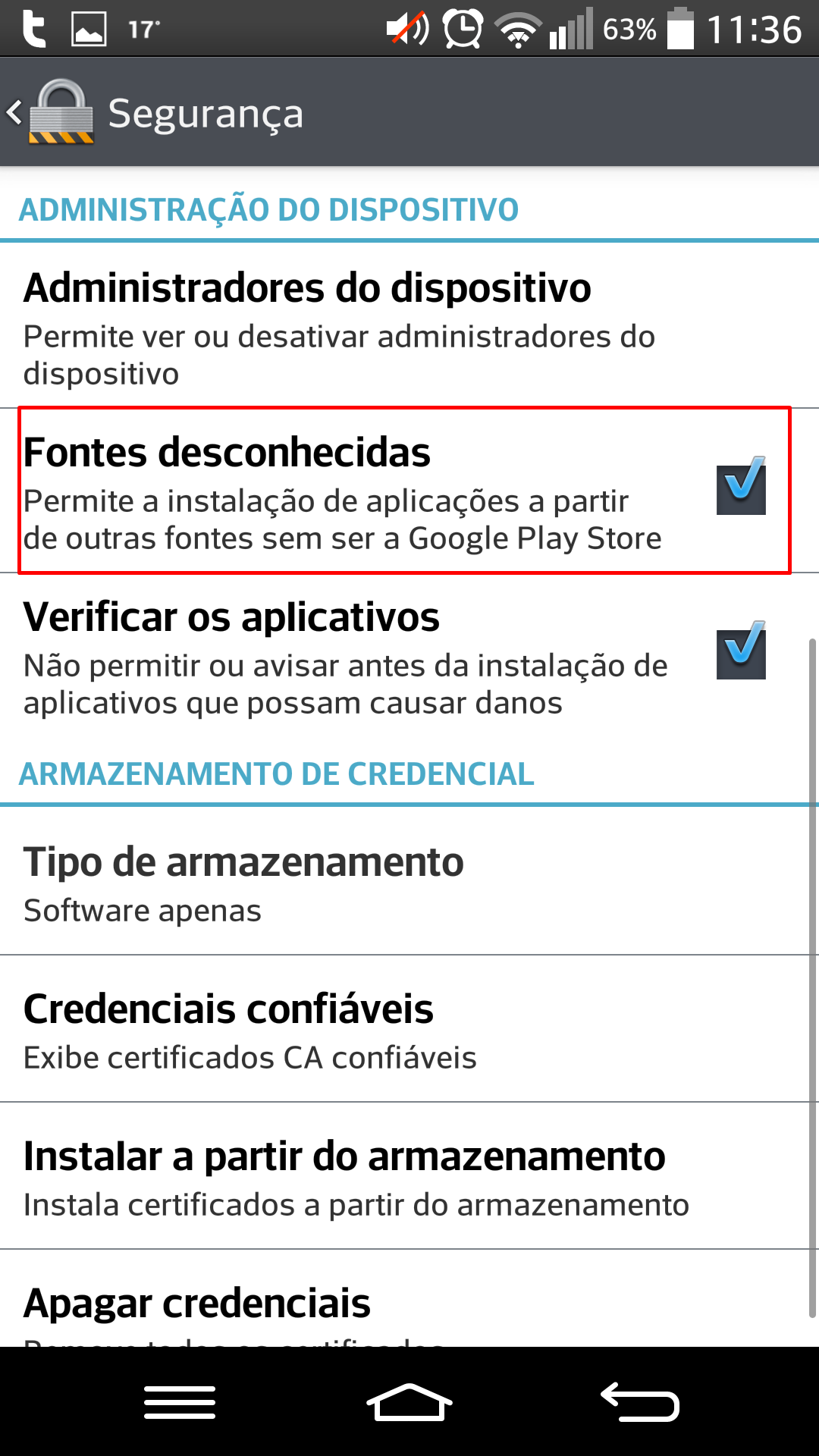
2. Baixe o arquivo APK e instale-o em seu smartphone
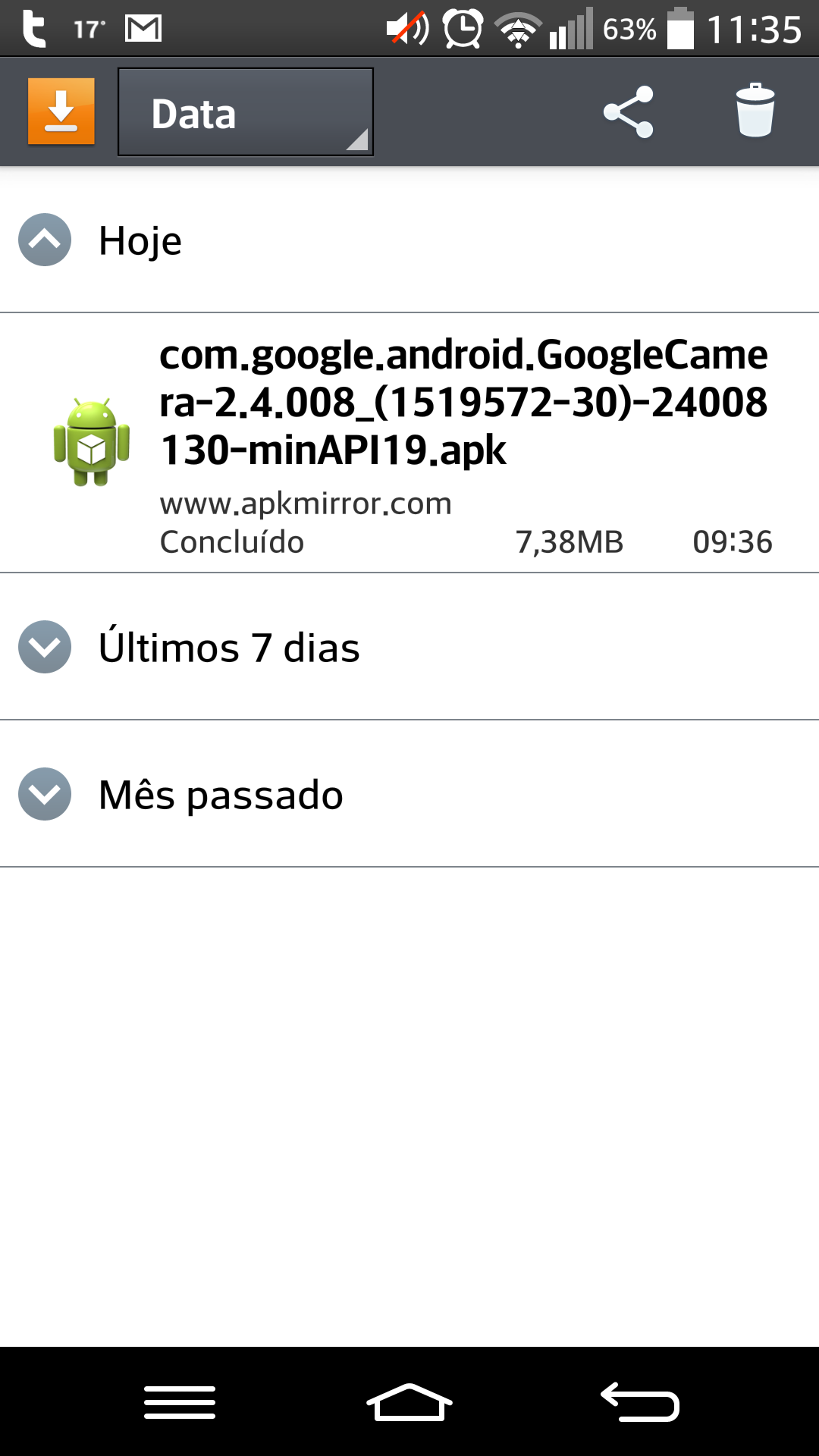
Pronto! É bom ressaltar que o arquivo APK está bem instável, sendo necessário limpar os dados quando ele trava (Configurações do sistema > Aplicativos > Câmera > Apagar dados).
Se você já instalou qualquer um dos dois aplicativos, conte-nos sobre a sua experiência.

Nenhum comentário:
Postar um comentário